USB 메모리 및 하드 디스크 저장 장치 등 읽기 전용(Read Only)으로 설정하여 쓰기 금지를 걸 수 있습니다. 남들이 내 자료를 봐도 수정 및 삭제가 불가능하며 오직 읽기만 가능합니다. 개인적으로 랜섬웨어가 유행할 때도 조금이나마 도움이 되었습니다.
안전하게 나의 자료가 변조되지 않는 장점도 있고 포맷이 불가능한 강점도 있습니다. 누군가 함부로 포맷할 수 없기 때문에 안전하게 자료 보존이 가능합니다.

디스크 쓰기 금지(읽기 전용) 설정하기
diskpart 명령어로 디스크 읽기 전용(쓰기 금지)로 설정할 수 있습니다.
Win+X 키를 눌러 윈도우 파웨쉘(Windows PowerSheel(관리자))를 실행합니다.

디스크 드라이브 파티션 볼륨 관리 diskpart 명령어를 입력 후 엔터를 누릅니다.
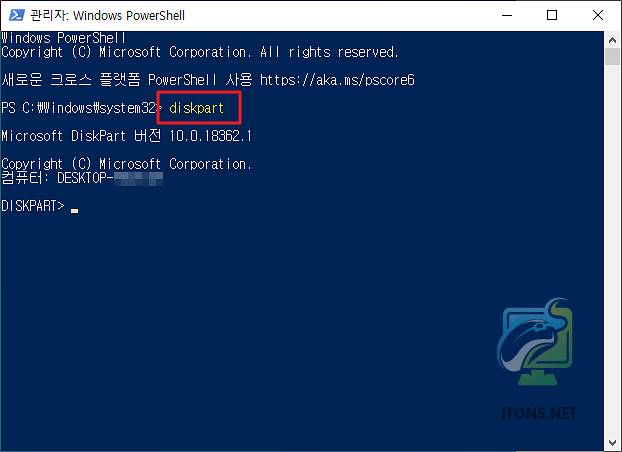
list disk 명령어를 입력 후 엔터를 눌러 읽기 전용 설정할 디스크 번호를 확인합니다. 주로 크기 용량만 봐도 얼추 알 수 있습니다.
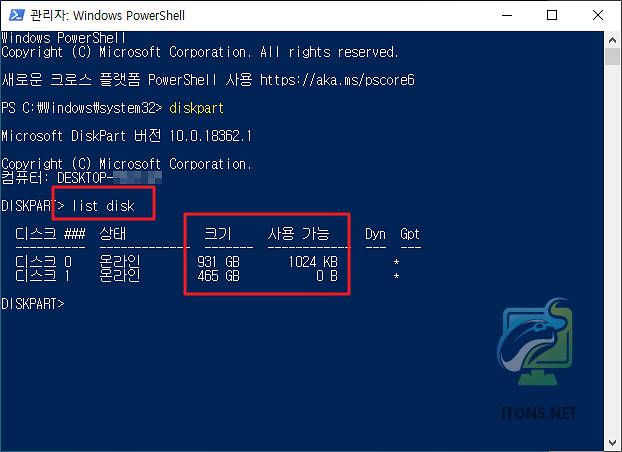
select disk (디스크 번호) 명령어를 입력하여 엔터를 눌러 해당 디스크를 선택합니다.
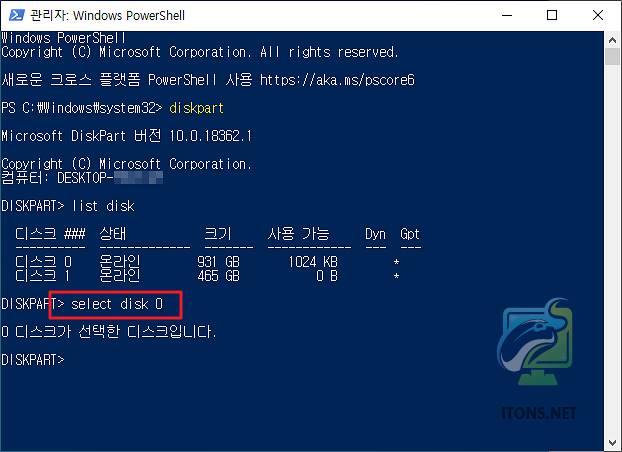
attributes disk set readonly 명령어를 입력하여 읽기 전용으로 설정합니다.
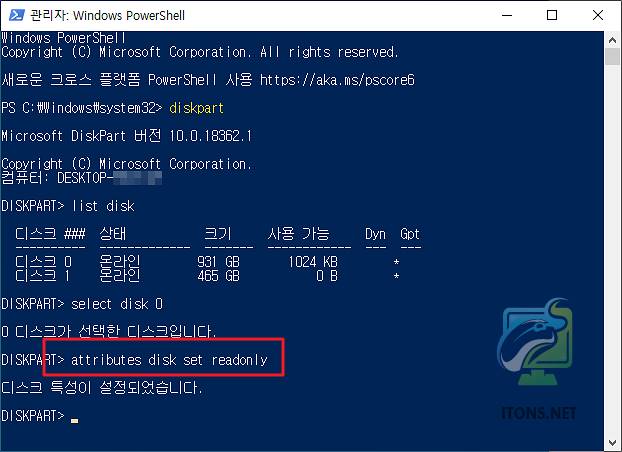
diskpart 명령어를 마치기 위해 exit 명령어를 입력 후 엔터를 누르면 됩니다.
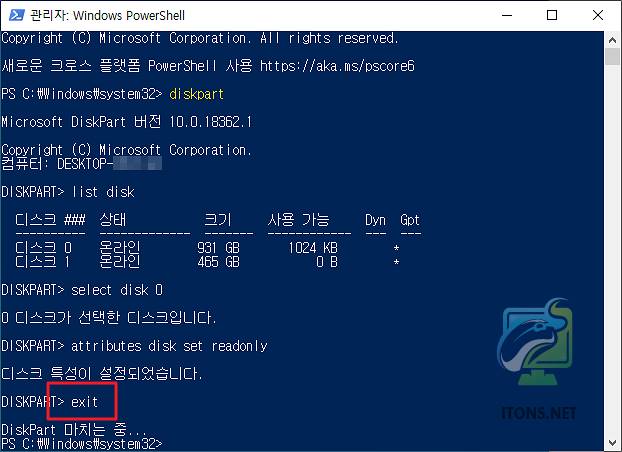
시험 삼아 파일 복사를 해봤더니 디스크가 쓰기 금지가 설정되어 파일 복사가 안 되는 것을 볼 수 있습니다.

디스크 쓰기 금지 설정 해제하기
디스크 읽기 전용을 해제하려면 아까 처음부터 다시 diskpart 명령어를 통해 attributes disk clear readonly 명령어를 입력하여 엔터를 누릅니다.

반대로 디스크 읽기 전용 때문에 불편하신 분들이 계시는데요. 위에서 이미 알아본 것처럼 읽기 전용 해제도 가능합니다.